
自学编程也有一段时间啦,一直都是学习基础的东西总觉得没什么成就感,然后突然在学习过程中看到一个小程序,闲来无事就试试看吧。学会了可以举一反三。
首先我们先准备几个需要的素材。
- 一张邀请函的小图片(jpg格式就行)
- 一个可爱的爱心小图标(.ico格式),如果没有可以去下面的地址将普通图片转化成.ico格式。Favicon Generator - Image to Favicon - favicon.io
以上就是要准备的东西啦,然后我们开始吧。
第一步:打开VS2010,选择windows窗体,创建windows窗体应用程序。

第二步:打开工具箱,添加“Lable”“button1”“button2”“picturebox”拖至窗体即可。
 第三步:编辑窗体的属性,可以右键找到属性框,在其中的“Icon”一栏,修改图标为爱心,并修改窗体文本为“鱼鱼的生日邀请函”,如下图窗体就改好了。
第三步:编辑窗体的属性,可以右键找到属性框,在其中的“Icon”一栏,修改图标为爱心,并修改窗体文本为“鱼鱼的生日邀请函”,如下图窗体就改好了。

 第四步,单击“lable”属性,在“text”一栏输入你准备好的文字,点击确定,设置好格式如下图:
第四步,单击“lable”属性,在“text”一栏输入你准备好的文字,点击确定,设置好格式如下图:

第五步:单击“picturebox”属性中,设置“BankgrandImage”为我们准备好的图片,如下图
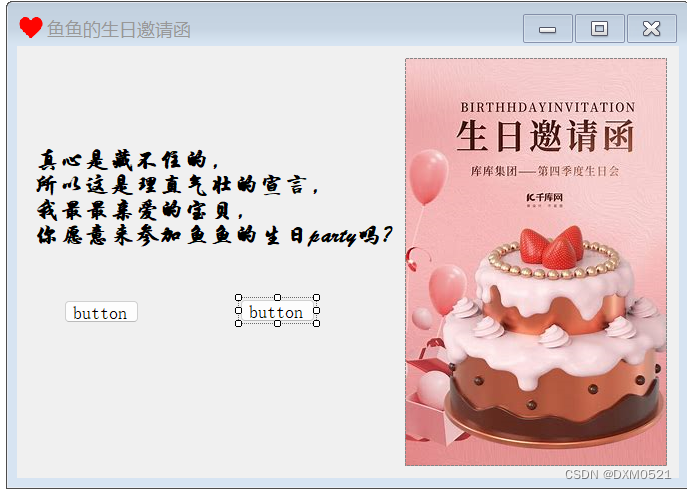 第六步:修改两个button的属性分别为“好”和“不好”。要实现随机移动“不好”按钮。右键“不好”按钮,在属性事件中找到“MouseEnter”双击,自动跳转至代码界面,输入下属代码即可。
第六步:修改两个button的属性分别为“好”和“不好”。要实现随机移动“不好”按钮。右键“不好”按钮,在属性事件中找到“MouseEnter”双击,自动跳转至代码界面,输入下属代码即可。
private void button2_MouseEnter(object sender, EventArgs e)
{
int x = this.ClientSize.Width - button2.Width;
int y = this.ClientSize.Height - button2.Height;
Random r = new Random();
button2.Location = new Point(r.Next(0, x + 1), r.Next(0, y + 1));
}第七步:要实现程序禁止退出功能。点击窗口,左侧属性栏里的事件,找FormClosing双击,添加如下代码:
private void Form1_FormClosing(object sender, FormClosingEventArgs e)
{
MessageBox.Show("不回答不能退出哦!", "(╯_╰)╭");
e.Cancel = true;
}第八步:实现“好的”按钮退出程序。双击“好呀”按钮,添加如下代码,就完成啦。运行调试成功后在窗体文件的bin文件中找到debug里面有个exe程序打开即可。
private void button1_Click(object sender, EventArgs e)
{
MessageBox.Show("谢谢你来参加鱼鱼的生日会~~", "^v^");
this.Dispose();
}







 本文介绍了如何通过自学编程,利用VisualStudio2010创建一个简单的邀请函小程序,包括添加控件、设置图标、文本和按钮交互,以及防止程序退出的功能实现。
本文介绍了如何通过自学编程,利用VisualStudio2010创建一个简单的邀请函小程序,包括添加控件、设置图标、文本和按钮交互,以及防止程序退出的功能实现。















 1462
1462











 被折叠的 条评论
为什么被折叠?
被折叠的 条评论
为什么被折叠?










